您好,登录后才能下订单哦!
密码登录
登录注册
点击 登录注册 即表示同意《亿速云用户服务条款》
这篇文章主要介绍“Win10待机无法唤醒固态硬盘怎么解决”的相关知识,小编通过实际案例向大家展示操作过程,操作方法简单快捷,实用性强,希望这篇“Win10待机无法唤醒固态硬盘怎么解决”文章能帮助大家解决问题。
解决方法:
1、点击“开始”-“设置”。
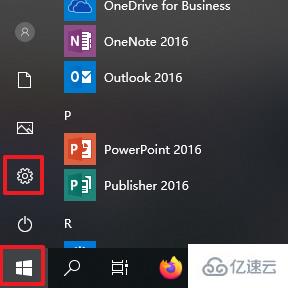
2、windows设置界面中点击“系统”。
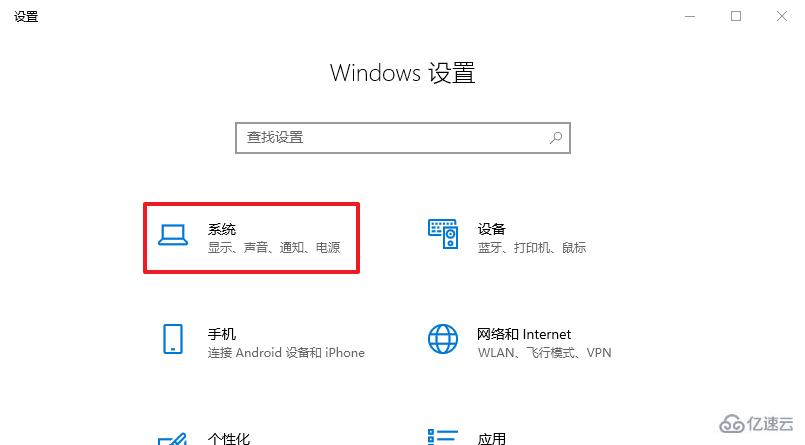
3、弹出系统设置窗口,先点击“电源和睡眠”菜单选项,下拉电源和睡眠界面找到“其他电源设置”进入。
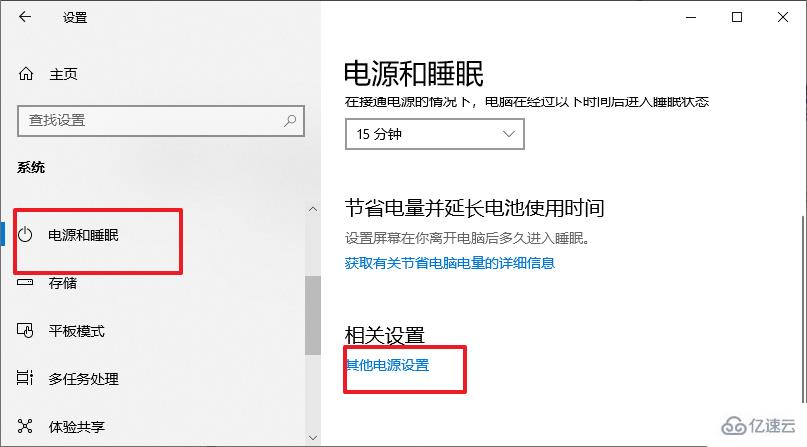
4、在你首选计划后面点击“更改计划设置”,在新的界面点击下方的“更改高级电源设置”。
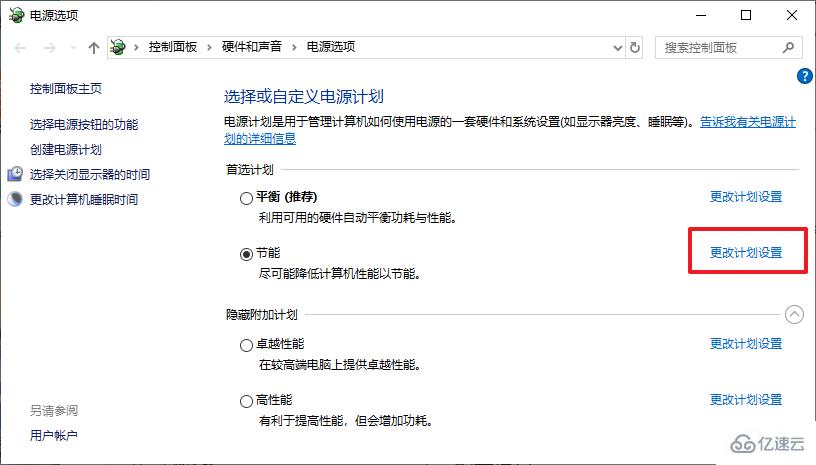
5、最后在弹出来的窗口可以看到“硬盘”选项,将在此时间后关闭硬盘更改为“从不”,点击“确定”。
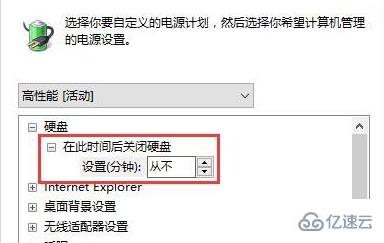
关于“Win10待机无法唤醒固态硬盘怎么解决”的内容就介绍到这里了,感谢大家的阅读。如果想了解更多行业相关的知识,可以关注亿速云行业资讯频道,小编每天都会为大家更新不同的知识点。
免责声明:本站发布的内容(图片、视频和文字)以原创、转载和分享为主,文章观点不代表本网站立场,如果涉及侵权请联系站长邮箱:is@yisu.com进行举报,并提供相关证据,一经查实,将立刻删除涉嫌侵权内容。